 DragonAnge assidu
DragonAnge assidu
Nombre de messages : 216
Réputation : 0
Points : 0
Date d'inscription : 05/10/2007
Détails sur le membre
Logiciel principal: Aucun
Ma disponibilité:
Spécialités graphiques: Néant
 Pelage tigre
Pelage tigre
Sam 28 Juin 2008, 06:01
Pelage Tigre
Ouvrez un document 500x500 PX,fond blanc et passez le en mode RVB,pour cela faites "IMAGE ==> MODE ==> COULEURS RVB ",faites ensuite " D"
ce qui vous donnera :

Sélectionnez l'outil "PINCEAU" et prenez la forme "CARRE"

Dessinez des carrés de différentes tailles au milieu de l'image,de gauche à droite

Appuyez sur les touches de votre clavier CTRL+T ou allez dans "EDITION ==> TRANSFORMATION MANUELLE" et entré les valeurs suivantes :

Validez par "ENTREE"
ce qui vous donnera :
ensuite appliquez le filtre "ONDE" (FILTRE ==> DEFORMATION ==> ONDE ) et entré les valeurs suivantes

ce qui vous donnera :

Appuyez sur les touches de votre clavier CTRL+A,pour faire une sélection,et allez ensuite dans "IMAGE ==> RECADRER,cela fais,appuyez sur CTRL+D,pour désélectionner
ensuite appliquez le filtre "TOURBILLON" (FILTRE ==> DEFORMATION ==> TOURBILLON ) et entré la valeur suivante

ce qui vous donnera :

ensuite appliquez le filtre "FLOU GAUSSIEN" (FILTRE ==> ATTENUATION ==> FLOU GAUSSIEN ) et appliquez un rayon de " 2,5 "
ce qui vous donnera :

ensuite réglez le mode du calque sur "PRODUIT" et réglez l'opacité sur " 80% "
ce qui vous donnera :

Ouvrez un nouveau calque en faisant "SHIFT+CTRL+N " et passez le en dessous de vos rayures
(SHIFT = en dessous de la touche majuscule avec le cadenas de votre clavier )
Choisissez l'outil "DEGRADE" et éditez votre dégradé comme ci dessous

Appliquez le dégradé du haut vers le bas en maintenant la touche " SHIFT " (en dessous de la touche majuscule avec le cadenas de votre clavier )
ce qui vous donnera :

ensuite appliquez le filtre "AJOUT DE BRUIT " ( FILTRE ==> BRUIT ==> AJOUT DE BRUIT ) et entré les valeurs suivantes

ce qui vous donnera :

ensuite appliquez le filtre "FLOU DIRECTIONNEL" (FILTRE ==> ATTENUATION ==> FLOU DIRECTIONEL ) et entré les valeurs suivantes

ce qui vous donnera :

ensuite appliquez le filtre "PLUS NET" (FILTRE ==> RENFORCEMENT ==> PLUS NET )
Selectionnez le calque qui contient vos rayures et aplliquez lui le même filtre (PLUS NET)
ce qui vous donnera :

Ce tutoriel est à présent terminé,et j'espère qu'il vous aura plus
il est interdit de copier ce tutoriel sans mon autorisation
merci de votre compréhension
ce qui vous donnera :

Sélectionnez l'outil "PINCEAU" et prenez la forme "CARRE"

Dessinez des carrés de différentes tailles au milieu de l'image,de gauche à droite

Appuyez sur les touches de votre clavier CTRL+T ou allez dans "EDITION ==> TRANSFORMATION MANUELLE" et entré les valeurs suivantes :

Validez par "ENTREE"
ce qui vous donnera :
ensuite appliquez le filtre "ONDE" (FILTRE ==> DEFORMATION ==> ONDE ) et entré les valeurs suivantes

ce qui vous donnera :

Appuyez sur les touches de votre clavier CTRL+A,pour faire une sélection,et allez ensuite dans "IMAGE ==> RECADRER,cela fais,appuyez sur CTRL+D,pour désélectionner
ensuite appliquez le filtre "TOURBILLON" (FILTRE ==> DEFORMATION ==> TOURBILLON ) et entré la valeur suivante

ce qui vous donnera :

ensuite appliquez le filtre "FLOU GAUSSIEN" (FILTRE ==> ATTENUATION ==> FLOU GAUSSIEN ) et appliquez un rayon de " 2,5 "
ce qui vous donnera :

ensuite réglez le mode du calque sur "PRODUIT" et réglez l'opacité sur " 80% "
ce qui vous donnera :

Ouvrez un nouveau calque en faisant "SHIFT+CTRL+N " et passez le en dessous de vos rayures
(SHIFT = en dessous de la touche majuscule avec le cadenas de votre clavier )
Choisissez l'outil "DEGRADE" et éditez votre dégradé comme ci dessous

Appliquez le dégradé du haut vers le bas en maintenant la touche " SHIFT " (en dessous de la touche majuscule avec le cadenas de votre clavier )
ce qui vous donnera :

ensuite appliquez le filtre "AJOUT DE BRUIT " ( FILTRE ==> BRUIT ==> AJOUT DE BRUIT ) et entré les valeurs suivantes

ce qui vous donnera :

ensuite appliquez le filtre "FLOU DIRECTIONNEL" (FILTRE ==> ATTENUATION ==> FLOU DIRECTIONEL ) et entré les valeurs suivantes

ce qui vous donnera :

ensuite appliquez le filtre "PLUS NET" (FILTRE ==> RENFORCEMENT ==> PLUS NET )
Selectionnez le calque qui contient vos rayures et aplliquez lui le même filtre (PLUS NET)
ce qui vous donnera :

Ce tutoriel est à présent terminé,et j'espère qu'il vous aura plus
il est interdit de copier ce tutoriel sans mon autorisation
merci de votre compréhension
 HabyV.I.P.
HabyV.I.P.
Nombre de messages : 5560
Logiciel : Photoshop CS & CS3
Réputation : 5
Points : 246
Date d'inscription : 16/05/2005
Détails sur le membre
Logiciel principal: Aucun
Ma disponibilité: Quasi-quotidienne !
Spécialités graphiques: Globe

 Re: Pelage tigre
Re: Pelage tigre
Sam 28 Juin 2008, 10:46
Très sympa !
Cela démontre qu'on peut faire bien des choses sans brush !
Merci à toi Max :clin:
Cela démontre qu'on peut faire bien des choses sans brush !
Merci à toi Max :clin:
 DeliciousModératrice
DeliciousModératrice
Nombre de messages : 2770
Réputation : 27
Points : 249
Date d'inscription : 30/09/2007
Détails sur le membre
Logiciel principal: Aucun
Ma disponibilité:
Spécialités graphiques: Photomontage
 Re: Pelage tigre
Re: Pelage tigre
Sam 28 Juin 2008, 13:42
Wah !
C'est vraiment super beau !
J'adore l'effet =D
Je déplace dans la section officielle, et je fais le sujet associé =)
C'est vraiment super beau !
J'adore l'effet =D
Je déplace dans la section officielle, et je fais le sujet associé =)
Permission de ce forum:
Vous ne pouvez pas répondre aux sujets dans ce forum

